Opera Turbo, una bella soluzione per una connessione Internet lenta
Varie / / February 08, 2022
Nient'altro mi infastidisce più di una connessione Internet lenta. Sedersi davanti al tuo browser mentre sta caricando la tua pagina web ricca di grafica e tutto ciò che puoi fare è sederti e fissare la barra di avanzamento può essere una vera seccatura.
A volte, puoi cambiare il tuo provider di connessione, ma diciamo che sei bloccato con esso (connessione universitaria condivisa, acquisto di una costosa scheda dati ecc.). In tali situazioni, Opera Turbo – una caratteristica unica del browser Opera – potrebbe tornare utile.
Comprime automaticamente le pagine Web in modo che si carichino più velocemente con connessioni lente. Vediamo come abilitarlo e come funziona.
Come abilitare Opera Turbo su una connessione lenta
Ovviamente dovrai avere Opera installato sul tuo PC. Scaricalo ora e mantienilo sul tuo sistema anche se probabilmente non lo utilizzerai per la navigazione quotidiana. Non sai mai quando potresti averne bisogno.
Una volta che stai navigando su Opera, vedrai quattro piccole icone nella sezione del piè di pagina di sinistra. Clicca sul
prima icona da destra e fare clic su Configura Opera Turbo.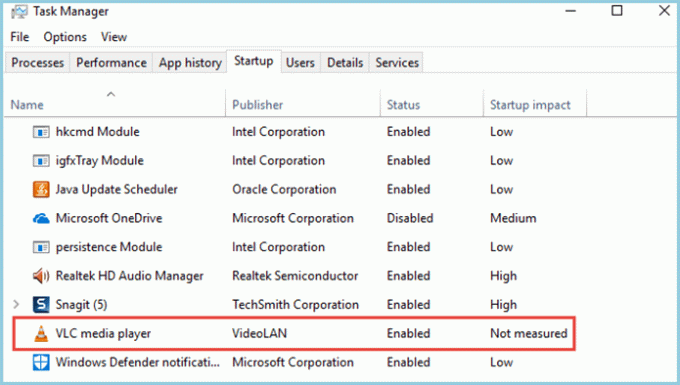
Le impostazioni di Opera turbo ora verranno visualizzate di fronte a te. È possibile fare clic su Sopra opzione per iniziare a navigare in modalità turbo. Se la tua connessione Internet oscilla frequentemente da buona a scarsa, puoi considerare di passare a Automatico modalità.

La modalità automatica, come suggerisce il nome, rileva automaticamente le connessioni lente e abilita il turbo per te. Una volta che la connessione è regolare, Opera tornerà alla modalità normale.
Come funziona Opera Turbo
Quando abiliti Opera Turbo Mode, tutte le pagine web che visiti vengono compresse dai server Opera. Supponiamo di avere un'immagine di 100 KB sulla pagina Web con del testo su di essa. Poiché il testo è HTML di base, non richiedono quasi nessuna larghezza di banda tranne 100 KB l'immagine viene compressa a una dimensione inferiore dai server Opera e quindi si carica molto più velocemente sulla tua connessione web lenta.
Tuttavia, se stai visitando pagine Web HTTPS (sicure), i dati lo faranno non essere reindirizzato attraverso i server di Opera a causa di problemi di privacy e quindi non sarai in grado di utilizzare la modalità turbo in questi casi per caricare le pagine web più velocemente.
Parlando di compressione delle fotografie, Opera lo fa con molta abilità. Invece di comprimere le immagini nella normale immagine JPEG Opera li converte in formato WebP. Le immagini in formato WebP sono di dimensioni molto ridotte ma hanno un aspetto migliore rispetto alle immagini JPEG di dimensioni simili (si può notare però una perdita di qualità leggermente inferiore).
Il mio verdetto
Ho usato molto Opera Turbo quando ero al college e non avevo una grande connessione nel mio dormitorio. Sebbene nessun altro browser potesse caricare correttamente le mie pagine Web quotidiane di notizie tecnologiche online (da varie fonti), Opera con turbo ha funzionato a meraviglia.
Inoltre, se hai una larghezza di banda limitata e non ti dispiacerebbe un po' di immagini compresse durante la lettura di articoli online, dovresti provare la modalità turbo. Sarai sorpreso di vedere la quantità di larghezza di banda che risparmi.
Ultimo aggiornamento il 02 febbraio 2022
L'articolo sopra può contenere link di affiliazione che aiutano a supportare Guiding Tech. Tuttavia, non pregiudica la nostra integrità editoriale. Il contenuto rimane imparziale e autentico.



